- Тип техники
- Бренд
Просмотр инструкции видеокамеры JVC GZ-RX115, страница 125

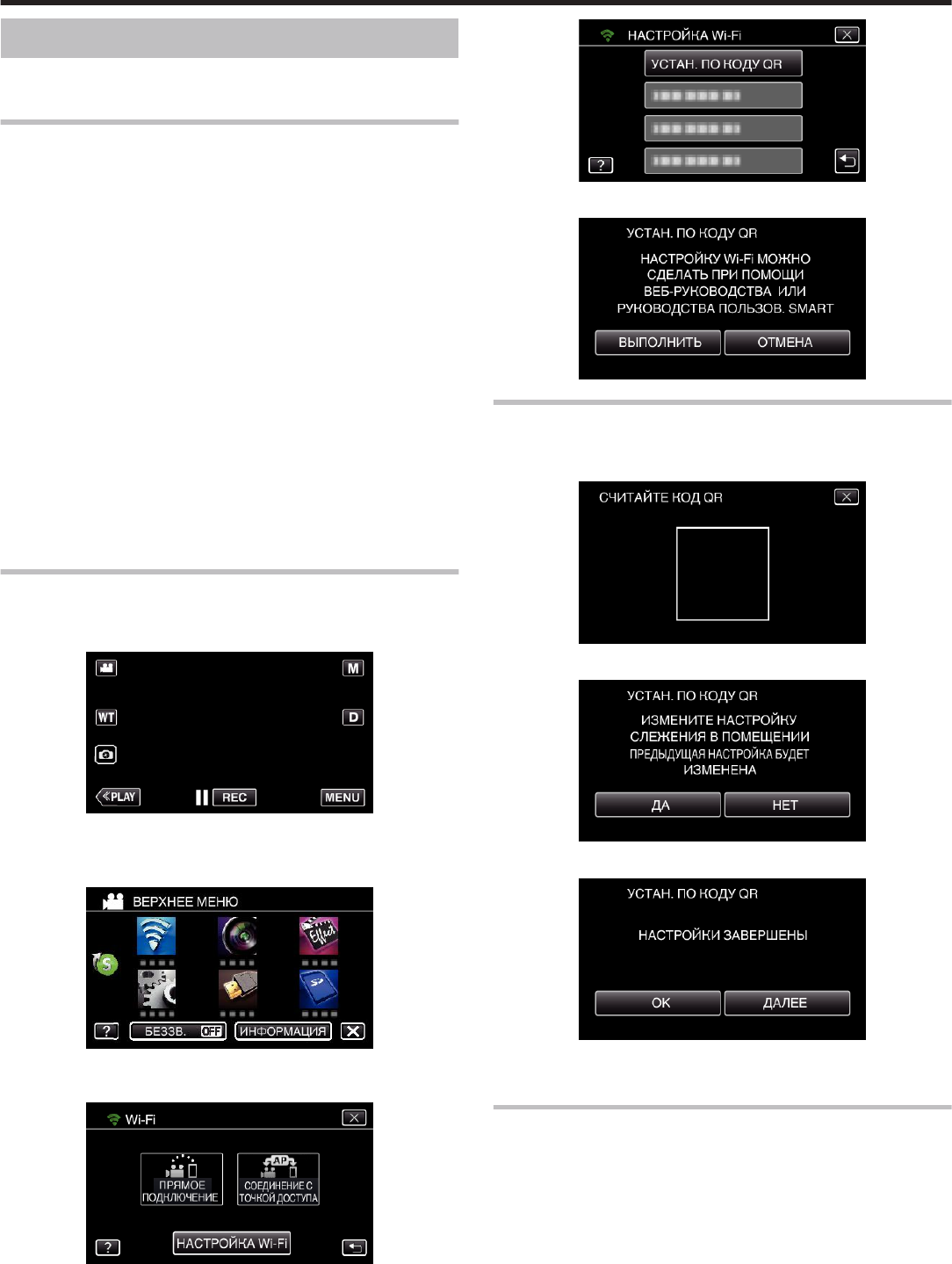
СЛЕЖЕНИЕ В ПОМЕЩЕНИИ
o
Настройка (После выполнения настройки начните с
шага „Обычная работа“ ниже)
Создание кода QR
o
Введите значения в необходимые поля для слежения
за помещением.
0
Для внутреннего слежения нет необходимости выполнять
настройки, отличные от пароля и порта НТТР.
Элементы, отличные от тех, которые упомянуты выше,
используются для параметра „ВНЕШНИЙ МОНИТОРИНГ“. При
использовании внешнего мониторинга введите каждый пункт и
выполните настройки еще раз.
Если соединение не удается, проверьте, что содержание,
введенное для каждого элемента, правильное, восстановите QR-
код и установите камеру.
0
Пароль: установите пароль для соединения этой камеры с
устройством через точку доступа. (Не более 8 символов)
0
0
Имя пользователя (DDNS): установите имя пользователя для
полученной учетной записи DDNS.
0
Пароль (DDNS): установите пароль для полученной учетной записи
DDNS.
0
UPnP: Установите „ON.“(вкл), если протокол UPnP можно
использовать для подключения устройства к сети.
0
Порт HTTP: Установите номер порта для соединения с сетью
интернет. Обычно устанавливается равным „80“.
Отобразите экран чтения кода QR.
1
Нажмите „MENU“.
(Операция на данной камере)
0
Отображается заглавное меню.
2
Выберите значок „Wi-Fi“ (Q).
(Операция на данной камере)
3
Нажмите „НАСТРОЙКА Wi-Fi“.
(Операция на данной камере)
4
Нажмите „УСТАН. ПО КОДУ QR“.
5
Нажмите „ВЫПОЛНИТЬ“.
Считайте QR-код.
1
Считайте QR-код.
(Операция на данной камере)
2
Нажмите „ДА“.
3
Нажмите „OK“.
0
Нажмите „ДАЛЕЕ“, чтобы вернуться на экран и считать QR-код.
0
Указанное содержимое сохраняется.
Регистрация точек доступа к этому устройству
(маршрутизатору беспроводной LAN)
o
Регистрация защищенной установки Wi-Fi (WPS)
1
Нажмите „MENU“.
(Операция на данной камере)
Использование Wi-Fi созданием кода QR
125
Ваш отзыв будет первым



